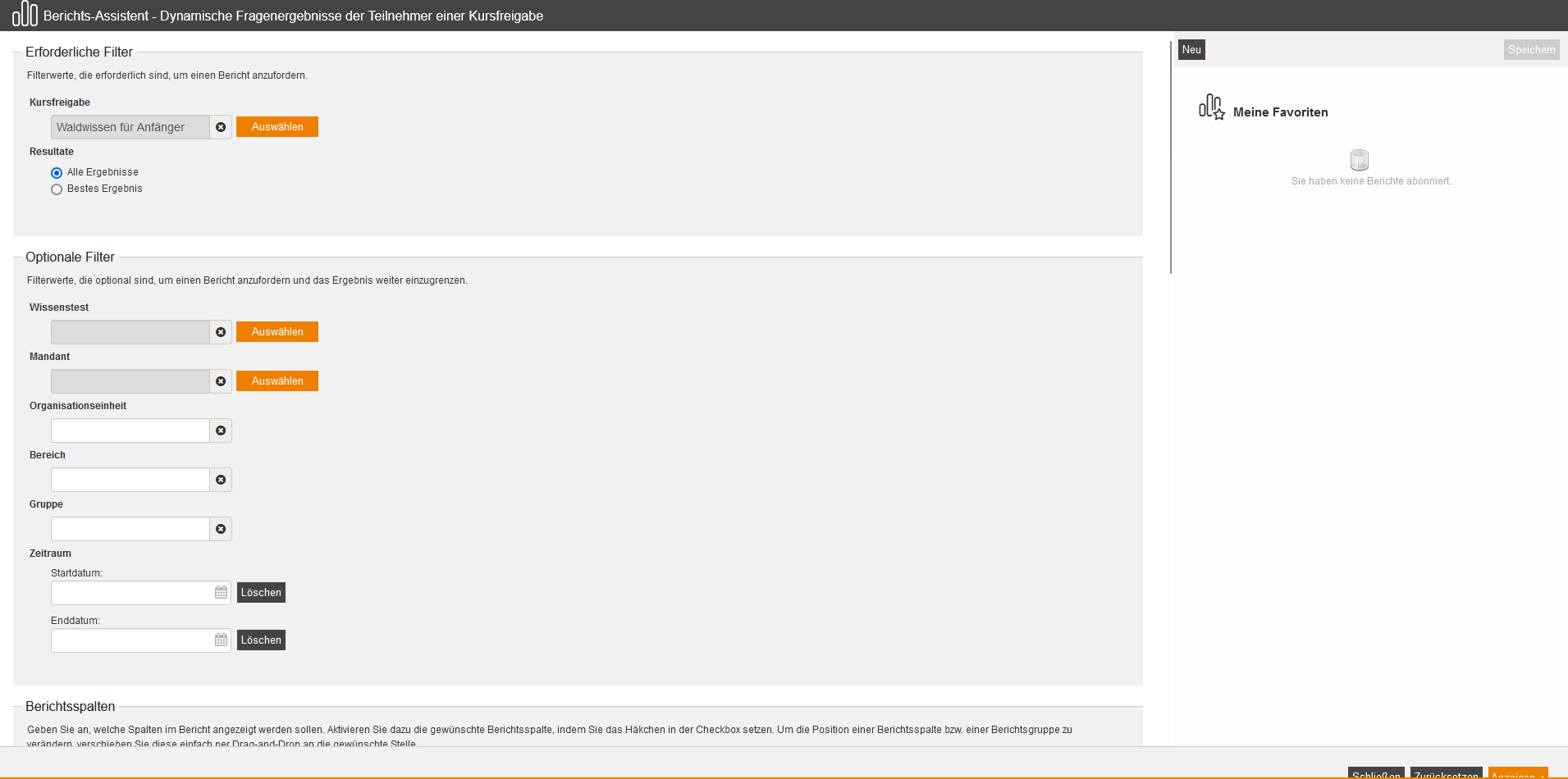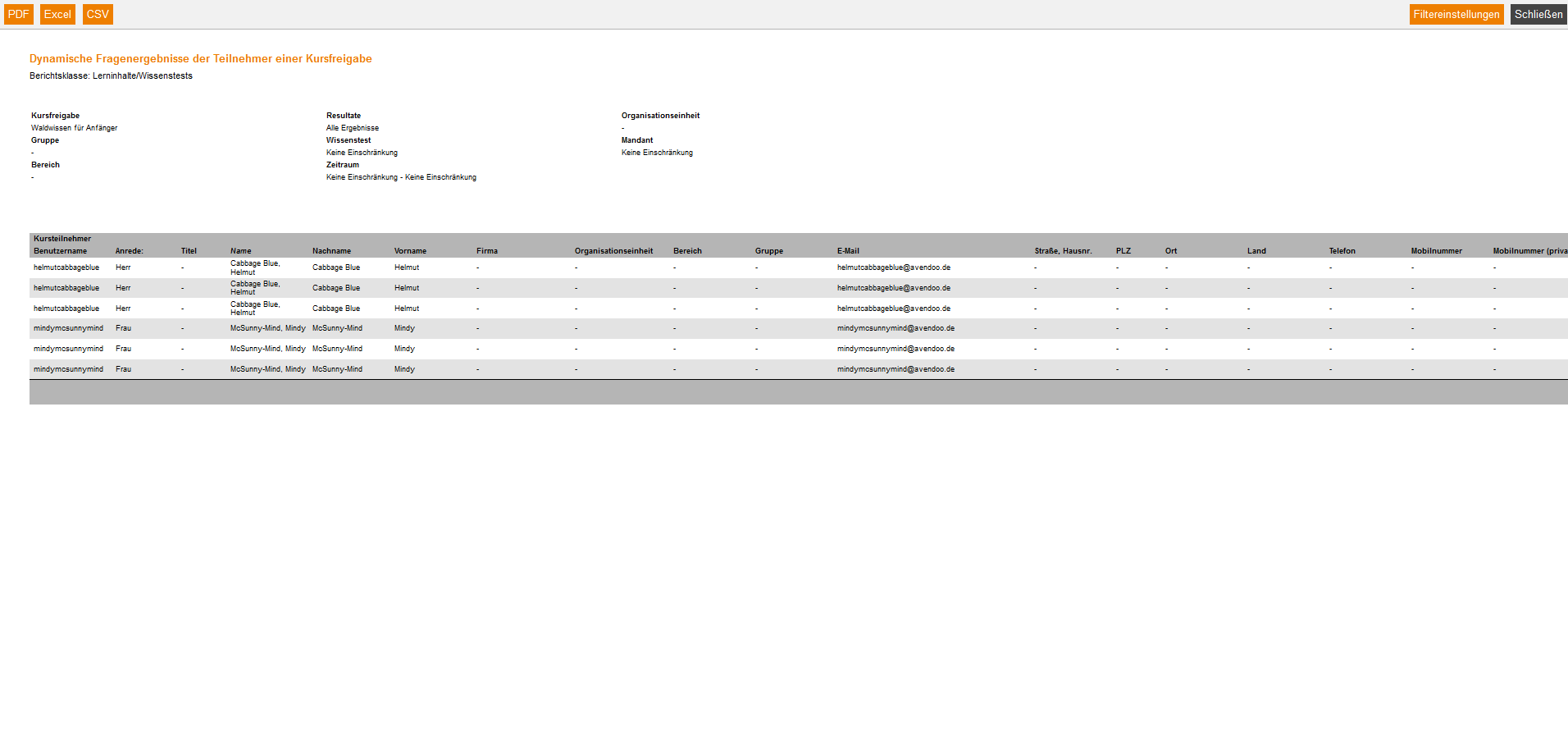Der Bericht „Dynamische Fragenergebnisse der Teilnehmer einer Kursfreigabe“ gibt Ihnen eine Auflistung aller Fragenergebnisse der Teilnehmer pro Wissenstest und enthält die Fragenergebnisse aller oder der besten Wissentest-Resultate, die Teilnehmer dieser Kursfreigabe erledigt haben.
Erforderliche Filter
Filterwerte, die erforderlich sind, um einen Bericht anzufordern.
- Kursfreigabe
Wählen Sie eine Kursfreigabe aus. - Resultate
- Alle Ergebnissse oder
- Bestes Ergebnis, wobei der höchste Prozentwert als bestes Ergebnis gewertet wird.
Optionale Filter
Filterwerte, die optional sind, um einen Bericht anzufordern und das Ergebnis weiter einzugrenzen.
- Wissenstest
- Mandant
- Organisationseinheit
- Bereich
- Gruppe
- Zeitraum
- Startdatum
- Enddatum
Berichtsspalten
Geben Sie an, welche Spalten im Bericht angezeigt werden sollen. Aktivieren Sie dazu die gewünschte Berichtsspalte, indem Sie das Häkchen in der Checkbox setzen. Um die Position einer Berichtsspalte zu verändern, verschieben Sie diese einfach per Drag-and-Drop an die gewünschte Stelle.
Kursteilnehmer
Für die Spalte „Kursteilnehmer“ können Sie sich folgenden Angaben anzeigen lassen. Setzen Sie dazu das Häkchen in der entsprechenden Zeile.
- Benutzername
- Anrede
- Titel
- Name
- Nachname
- Vorname
- Firma
- Organisationseinheit
- Bereich
- Gruppe
- Straße, Hausnr.
- PLZ
- Ort
- Land
- Telefon
- Mobil
- Mobil (privat)
- Definiert 10, 11, 12, 13, 14
- Personalnr.
- Rolle
- Sprache
- Geschlecht
- Austrittsdatum
- Austrittszeitpunkt
- Vorgesetzter
- Inaktiver Benutzer
- Kostenstelle
- Benutzer ID
- IDD ID
Wissenstestfragen
Für die Spalte „Wissenstestfragen“ können Sie sich folgenden Angaben anzeigen lassen. Setzen Sie dazu das Häkchen in der entsprechenden Zeile.
- Position
- Fragetyp
- Titel
- Maximale Punkte
- Erreichte Punkte
- Bestes Ergebnis
- Status
- Startdatum
- Zeit
- Schlüsselwörter
Vorgesetzter
Für die Spalte „Vorgesetzter“ können Sie sich folgenden Detail-Angaben anzeigen lassen. Setzen Sie dazu das Häkchen in der entsprechenden Zeile.
- Benutzername
- Anrede
- Titel
- Name
- Nachname
- Vorname
- Firma
- Organisationseinheit
- Bereich
- Gruppe
- Straße, Hausnr.
- PLZ
- Ort
- Land
- Telefon
- Mobil
- Mobil (privat)
- Definiert 10, 11, 12, 13, 14
- Personalnr.
- Rolle
- Sprache
- Geschlecht
- Austrittsdatum
- Austrittszeitpunkt
- IDD ID
Wissenstest
Für die Spalte „Wissenstest“ können Sie sich folgenden Angaben anzeigen lassen. Setzen Sie dazu das Häkchen in der entsprechenden Zeile.
- Titel
- ID
- Seriennummer
Sortierung
Um die Auswertungsergebnisse übersichtlicher zu gestalten, können Sie die Sortierung des gesamten Berichts bestimmen und festlegen, ob absteigend oder aufsteigend sortiert werden soll.
- Keine Einschränkung oder
- Sortierung nach gewählter Tabellenzeile
Diagramme
Bestimmen Sie, ob Diagramme oder Logos ausgegeben werden sollen (z.B. um Platz zu sparen)
- Logos anzeigen
- Kopfzeile und Filterdaten anzeigen
- Fußzeile anzeigen
- Keine Gruppenüberschrift im CSV-Export
- Feste Berichtsspaltenbreite nutzen
Beispiel-Bericht
Der Bericht zeigt Ihnen zunächst Ihre getroffenen Filtereinstellungen. Des Weiteren erhalten Sie ein Balkendiagramm als Auswertung der Bearbeitungsstatus. Darunter folgt eine Auflistung mit den Auswertungs-Angaben, die Sie zuvor individuell unter Berichtsspalten ausgewählt haben.
Anbei einige Erklärungen zu den Ergebnissen:
Wissenstestfragen
Titel
Mit Klick auf den Titel gelangen Sie in die Teilnehmeransicht der jeweiligen Antwort der Wissenstestfrage. Ihnen wird dieser Link nur als Autor angezeigt.